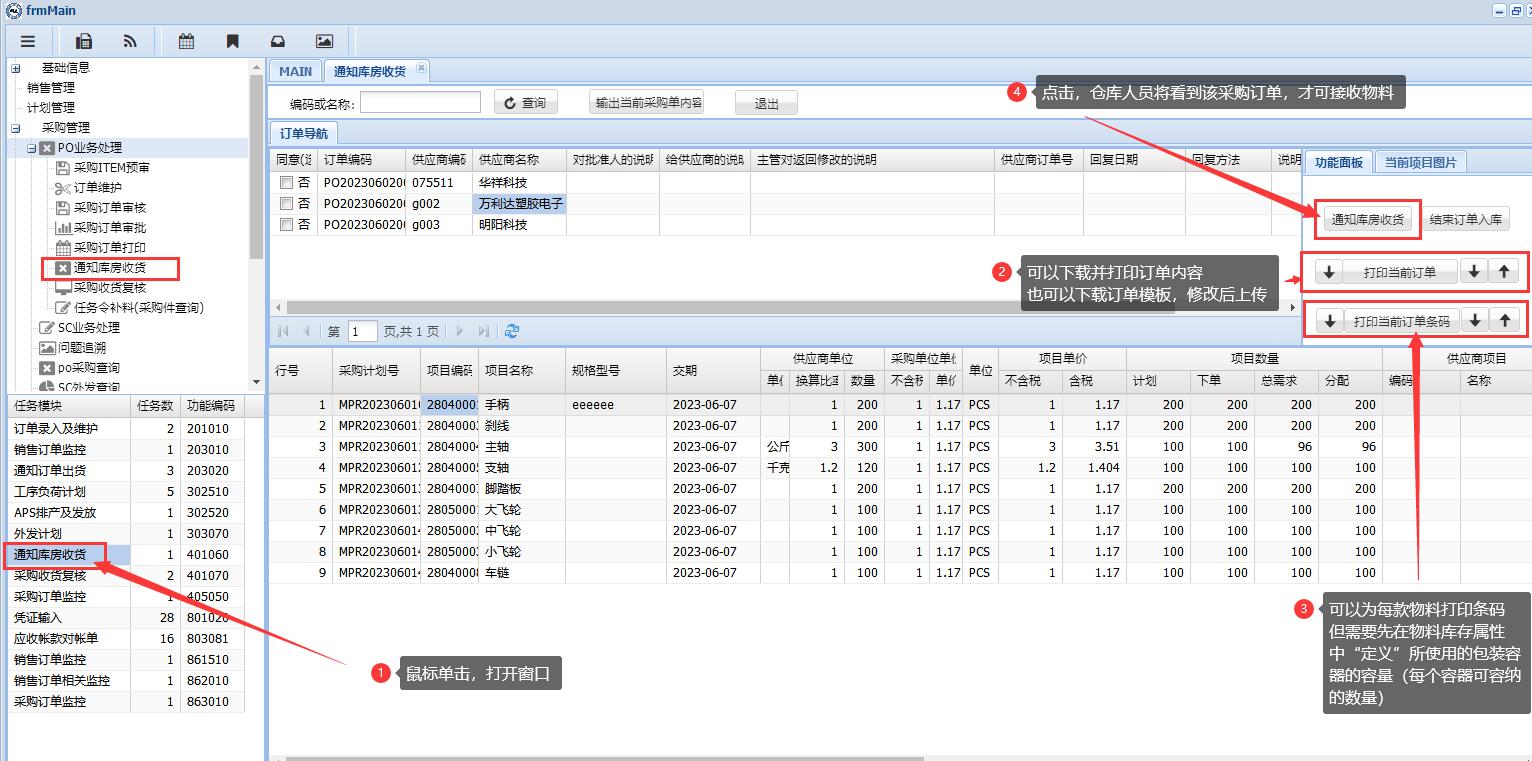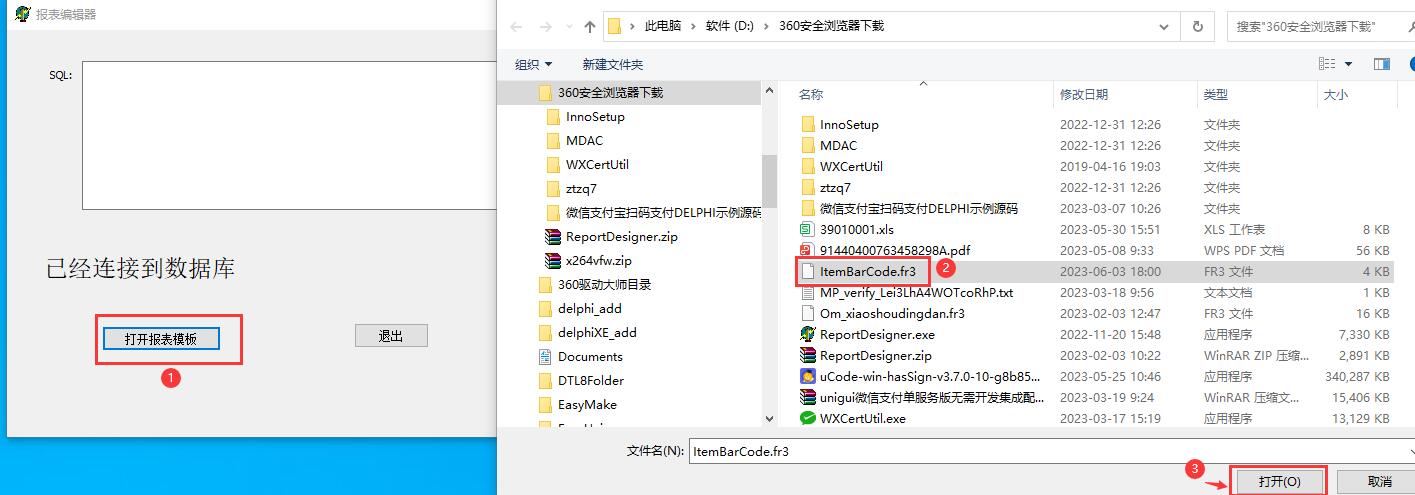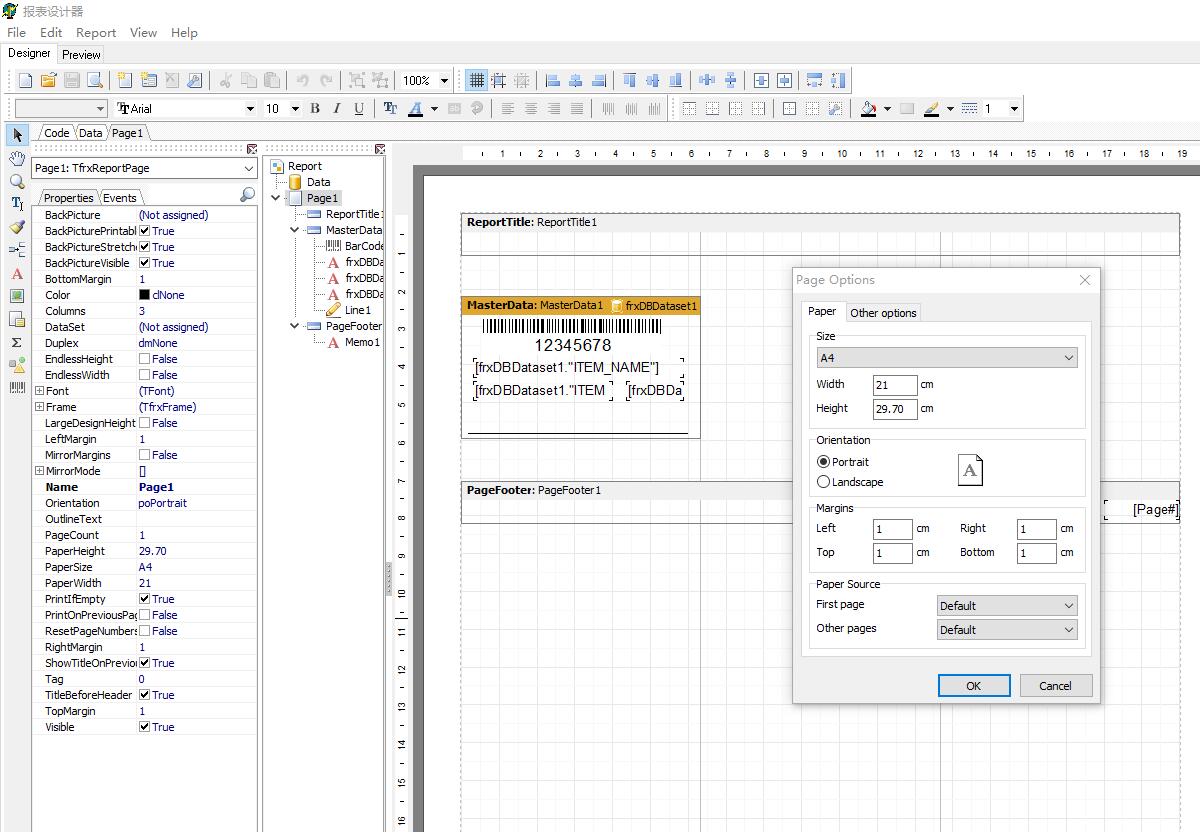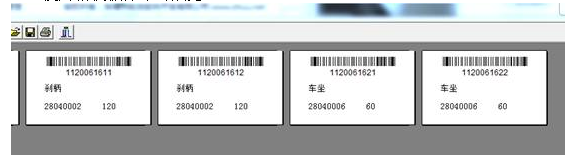功能入口:
功能说明:
供应商已准备好物料,并到交货期,则安排库房收货
如果某种原因,某订单不再接收物料,则可关闭此订单
若不再接收订单的某物料,则选择下面的“停止收货”,
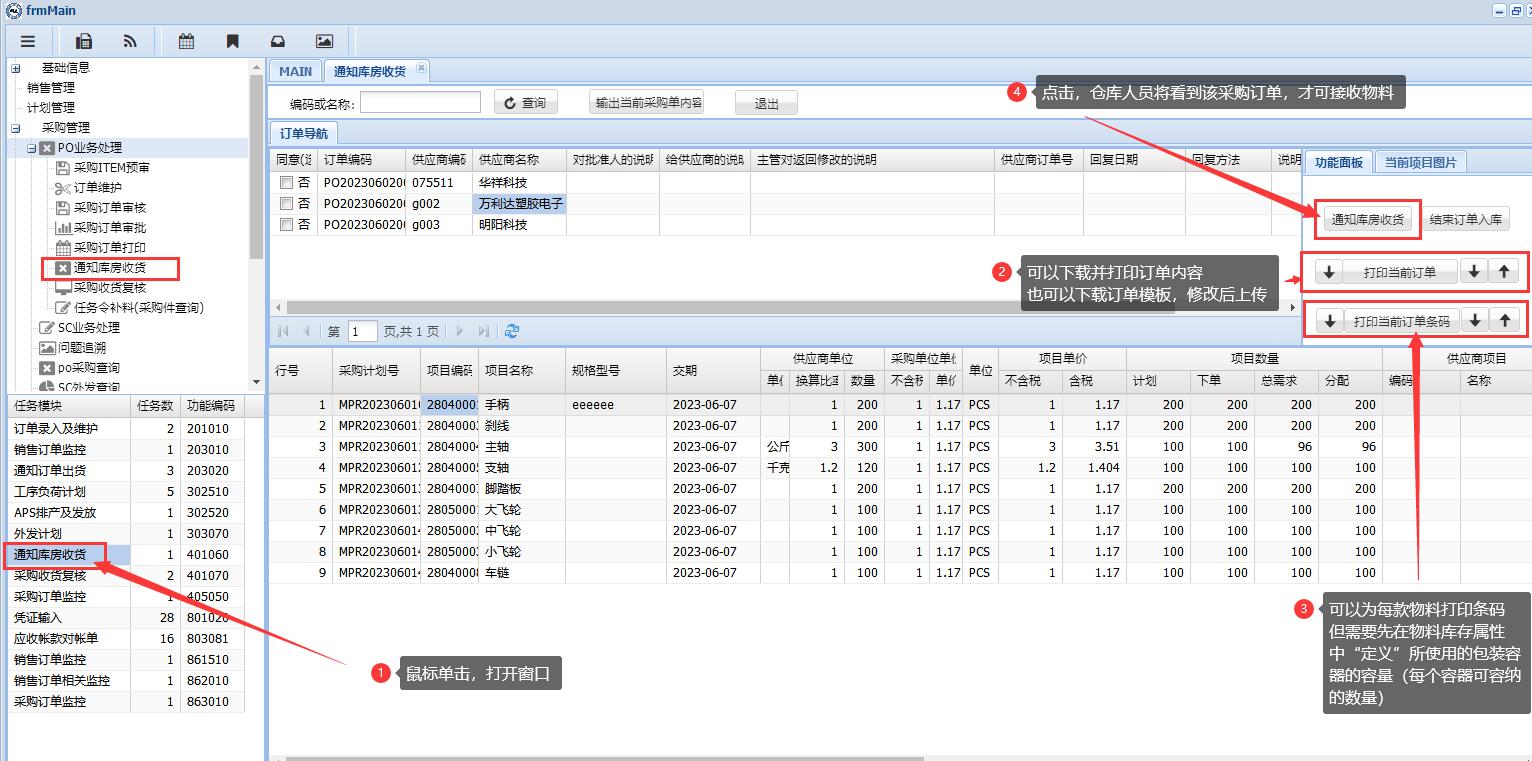
在通知送货前,可以打印物料容器的条码标签,这里介绍一下如何建立及修改标签打印模板,
助友制造执行系统的物料标签使用统一的模板“ItemBarCode.fr3”,需要先下载,使用“报表设计器”打开,修改后再上传,
我们介绍一下如何修改标签打印模板。
一、在修改前,先确认已经下载了“报表设计器”,
在主页面的首页可下载,解压后即可使用
二、选择下载的模板:
1.左侧“向下箭头”按钮,下载的是原始模板
2.右侧“向下箭头”,下载的是修改后上传过的报表模板,如有上传过,
三、建立新的打印模板
1.打开”报表设计器“,点击”打开报表模板“按钮,选择“刚刚下的报表文件”,点击“确认”
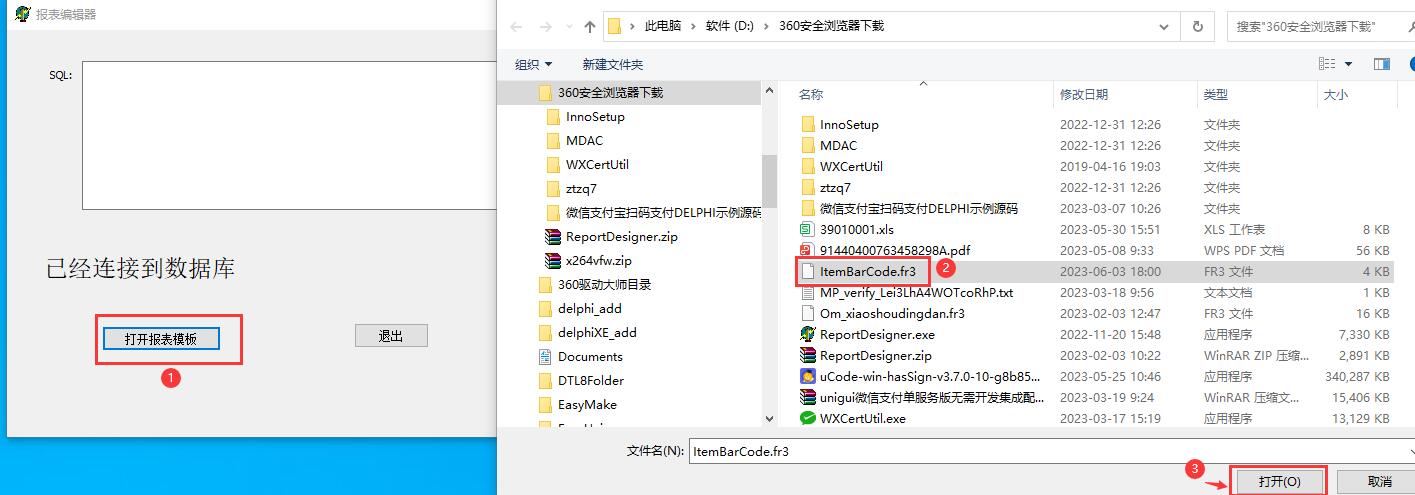
2.修改时,我们需要修改页面为适合当前标签的大小,
我现在的标签纸是购买打印机时赠送的,规格是40*30,修改参考如下:
2.1去掉边界(边界的四周,每边预留了15mm,应该去掉才行),
点击“文件-页面设置”,如下图进行修改:
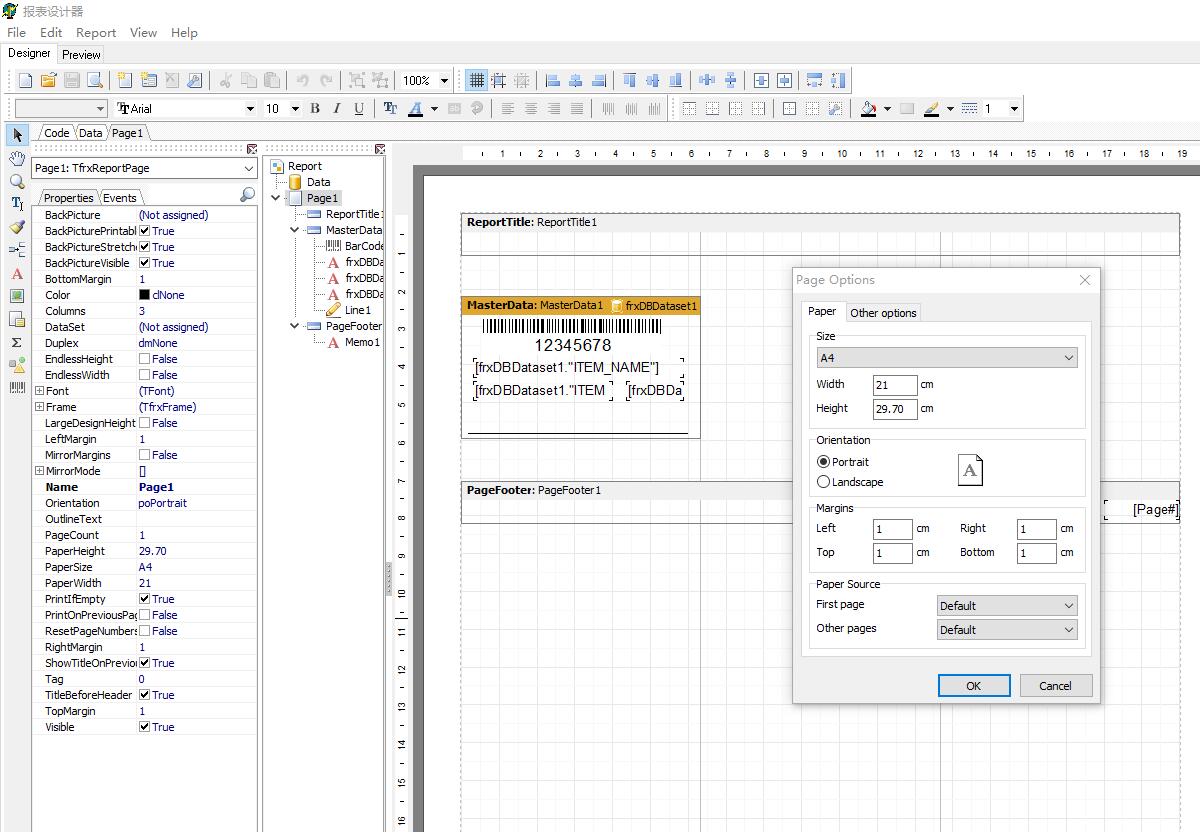
2.2设计报表结构
2.2.1点击左侧最顶端的“插入边条”按钮,然后点击“新报表”的顶部,
在弹出的对话框中选择“页标头”
鼠标选择“页标头”,在“对象查看器”中设置其HIGHT=0.1 HideIfEmpty=true
2.2.2,第二次点击“插入边条”,放置的“新报表”的底部,设置为“页注脚”,
因为我们的标签只有30MM高,所以“页注脚”应放置在“刻度3”附近,并进行调整,
如下图
2.2.3第三次点击“插入边条”,放置的“新报表”的中间,设置为“主项数据”,
拖动其高度为占据中间全部空间,
并设置其属性“LinesPerPage=1”,如下图
2.3设置标签内容
报表内容只适合微调,填写固定的内容。
三、使用新模板打印的预览:
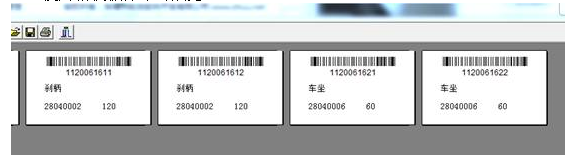
实际打印效果:

说明:
1.以上是一些基本设置,具体的打印内容应根据标签大写进行调整,
其它参数也可尝试设置,不应局限上面所写内容。
2.需要多次试验才能获得理想的打印效果,但应避免试验时打印很多无效的标签。
(这可通过设置“包装收容数量”为一个很大的值,从而避免浪费)。
3.企业实际使用时,若业务量很大,建议标签宽度选择48,或大于这个规格的,以避免条码打不下。